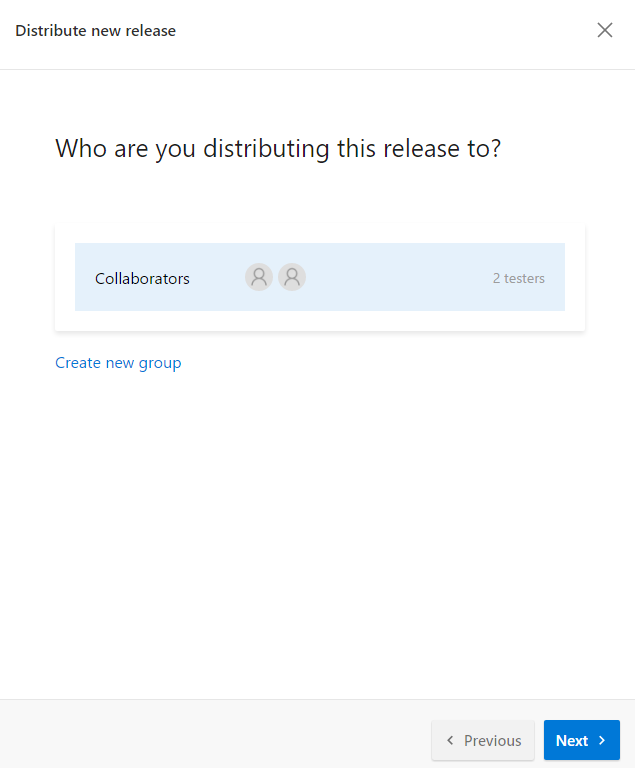今回はアプリ配布(Distribute)についてです。
Mobile Centerでは、アプリの配布先をグループ単位で管理するようになっています。
この部分でできるのは、「配布先ユーザの確認」「配布履歴」「配布実行」「配布先グループの作成」の3つです。
※配布先グループにユーザを登録するのは「アプリ管理(Manage app)」からになります。
配布グループに関する情報を確認したいときは、「Distribution Groups」画面から対象グループをクリックすることで、登録されているユーザを確認したり、アプリを配布した履歴を確認できます。
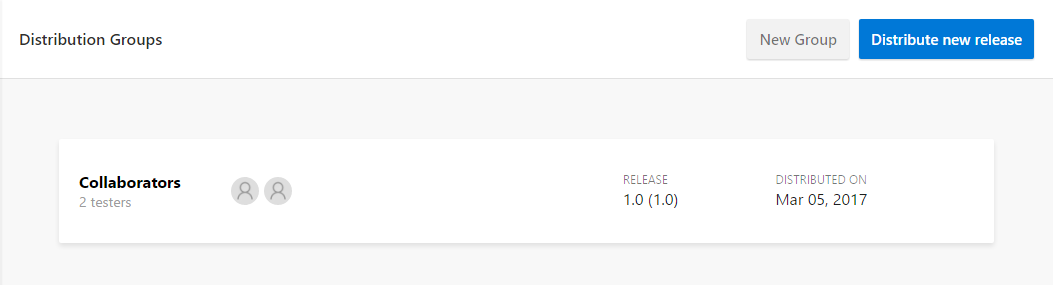
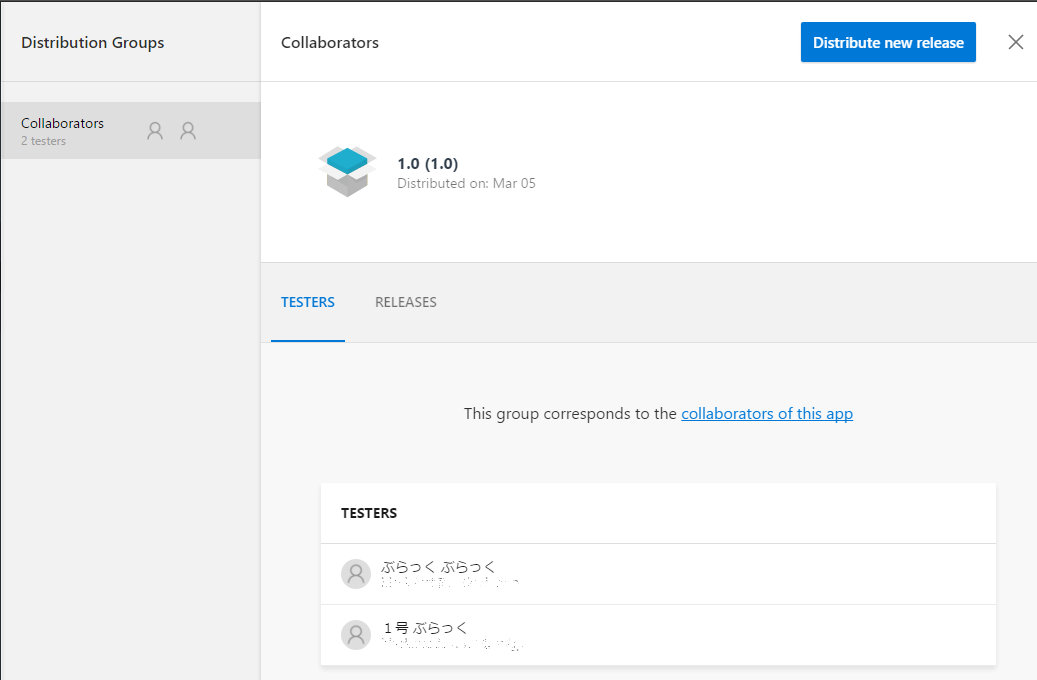
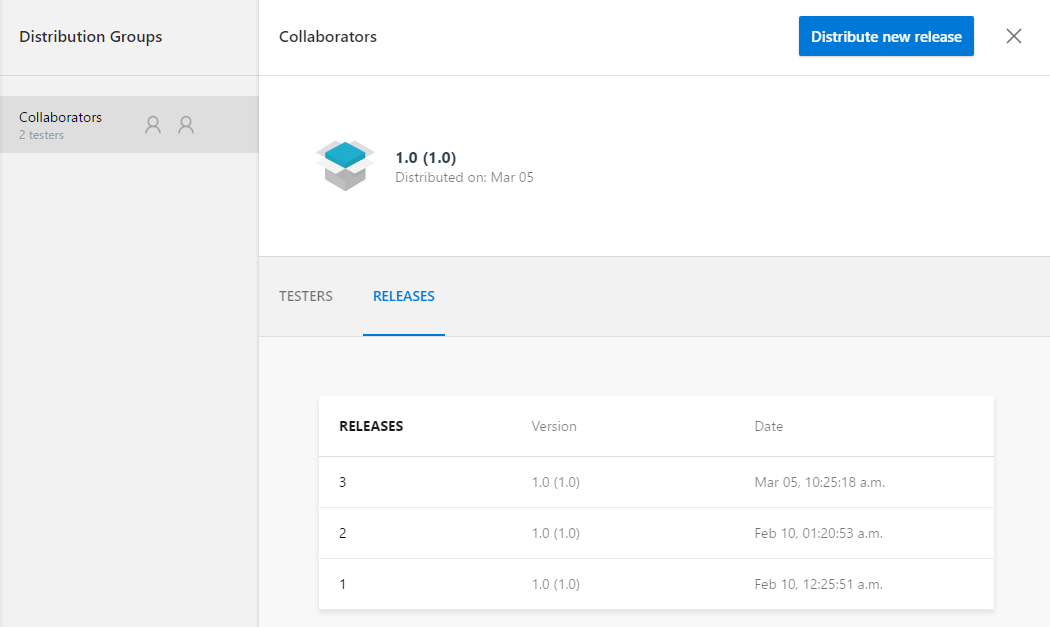
何か順番が違う気もしますが、ここで配布先グループにユーザを登録してみます。登録ユーザがGitHubアカウント/Microsoftアカウントのどちらでもない場合は、事前にMobile Centerにユーザを登録しておきます。
グループ内のユーザ一覧が表示されている画面にある「collaborators of this app」の部分がアプリ管理へのリンクになっていますのでクリックします。
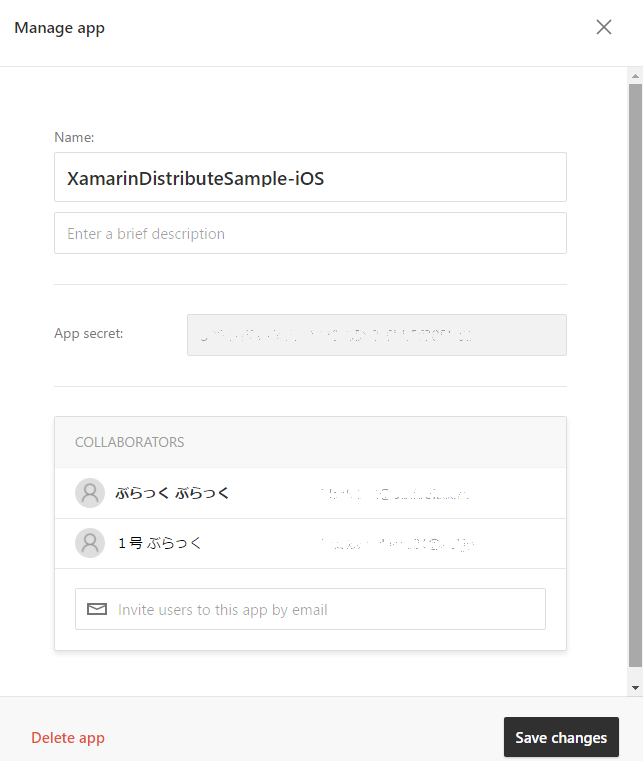
グループ欄の一番下に「Invite users to this app bu email」と表示されている入力欄がありますので、そこに登録ユーザのメールアドレスを入力し、「Save changes」をクリックします。
※メールアドレスは、アプリを使用する端末が受信できるものを使用したほうが、メール内のリンクをクリックするだけで作業が行えるので、アプリ更新時の対応が楽になります。
登録ユーザには招待メールが到着しますので、「Accept Invitation」をクリックします。
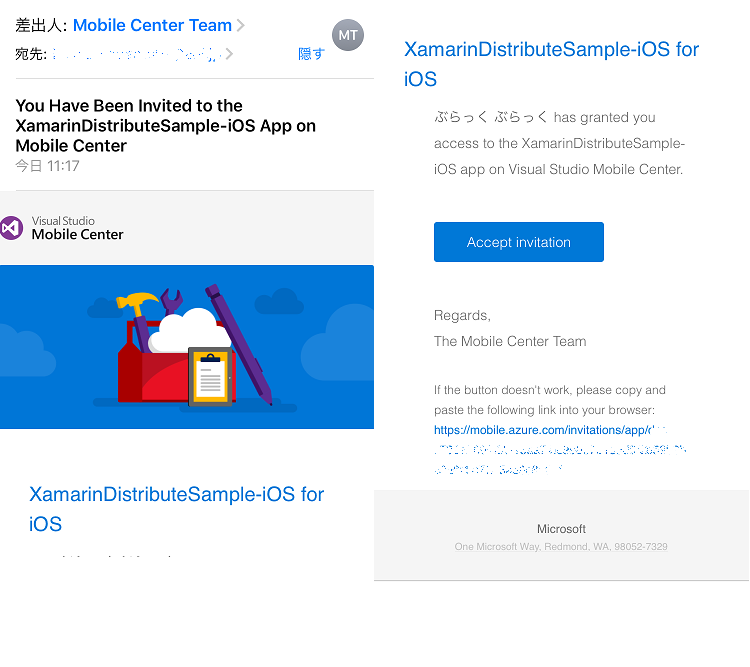
Mobile Centerへのログイン画面が表示されるので、GitHubアカウントやMicrosoftアカウントを使用する方は上側にある「Connect with ~」をクリック、それ以外の方はメールアドレスとパスワードを入力して「Sign and join app」をクリックします。Mobile Centerの画面が表示されれば登録は完了です。
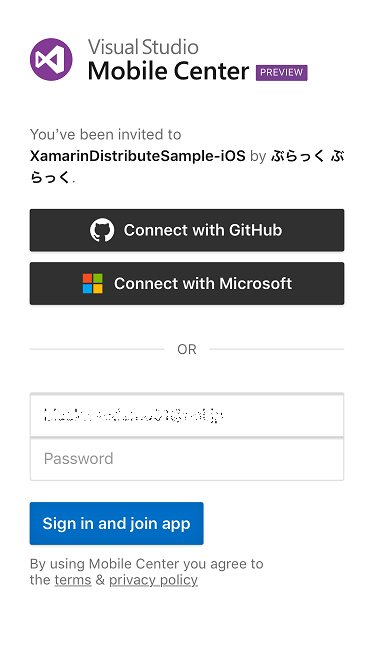
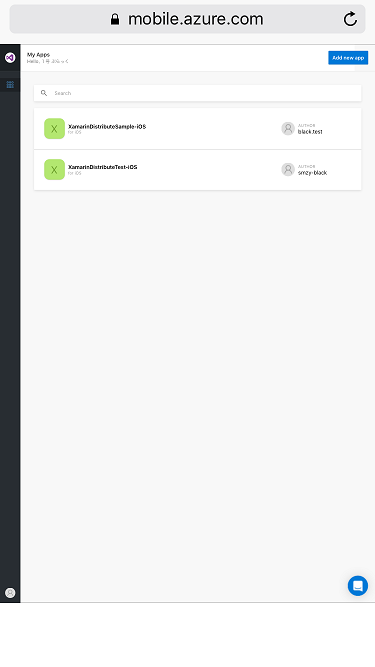
※確認用ユーザのため、Mobile Centerの画面に管理アプリが表示されていますが、開発者ではなく配布対象のみのユーザではアプリ一覧が空白で表示されます。
配布先の登録が完了したら、実際にアプリを配布してみます。
事前に、アップロードするアプリのファイルをダウンロードしておきます。
ファイルはビルド履歴の詳細画面にある「Download」-「Download build」でダウンロードできます。
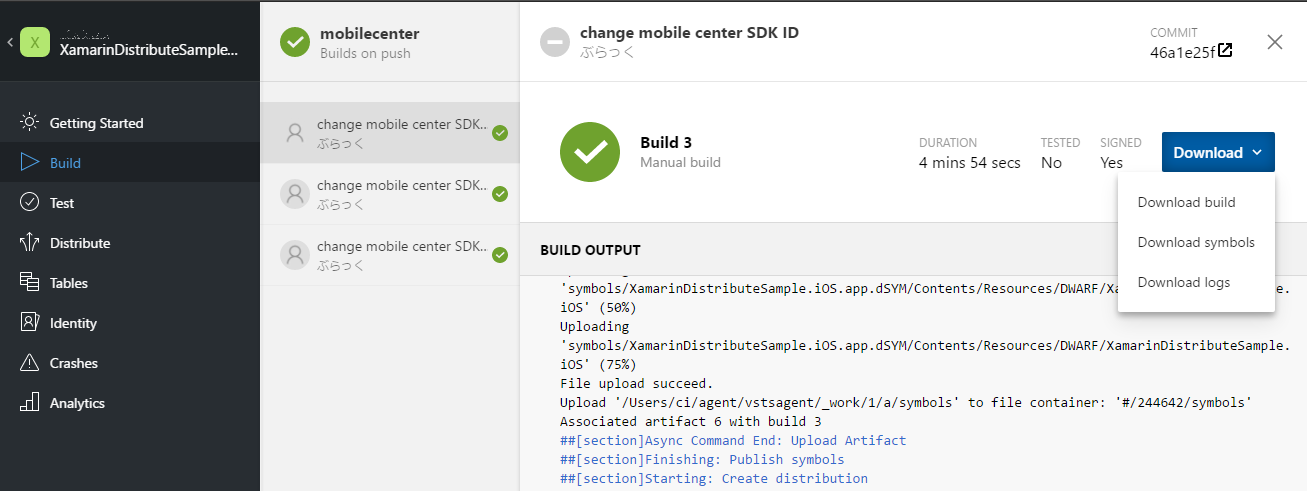
次に、配布管理画面の右上にある「Distribute new release」をクリックすると、配布するアプリをアップロードする画面が表示されるので、「Release: Upload .ipa file」をクリックします。Windows環境であれば、「ファイルを開く」といったメニューで表示されるファイル選択画面が表示されるので、アプリのファイル(ここでは、iOS用アプリなので、.ipaファイル)を選択します。
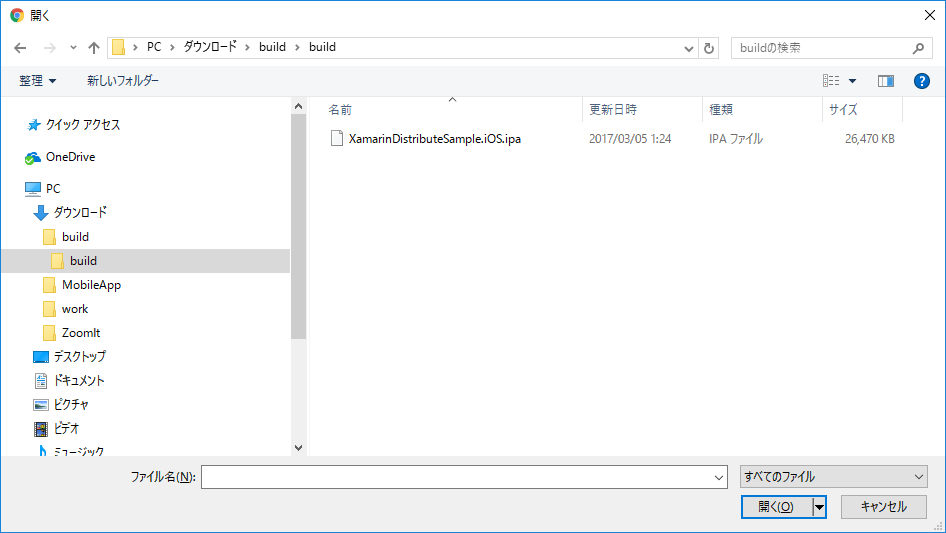
すると、勝手にアプリのアップロードが開始されます(先ほどクリックした枠の上側に青くて細いプログレスバーで「アップロードしてます」アピール)。
アップロードが終了すると、アプリの概要が表示されるので、右下の「Next」をクリックします。
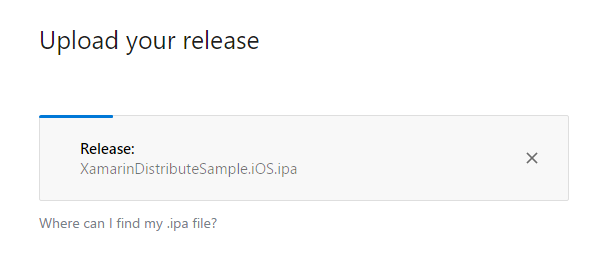
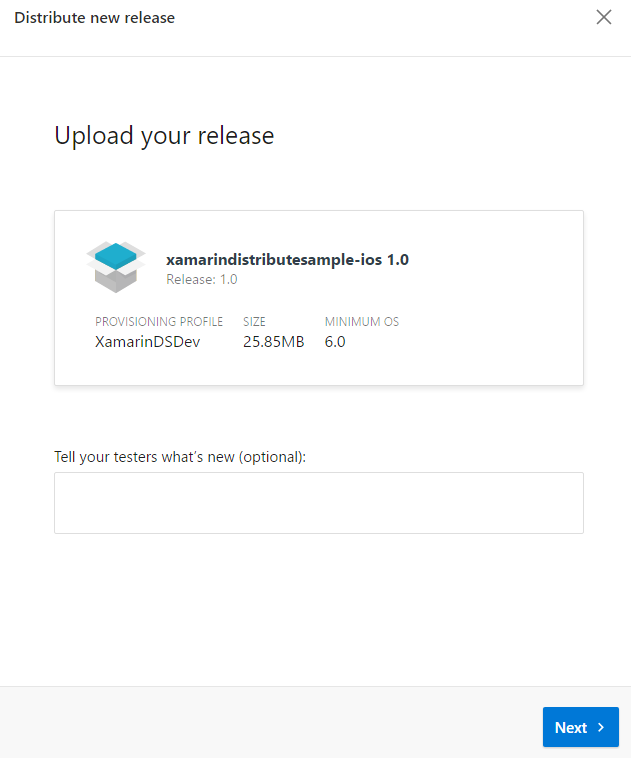
配布前の確認画面が表示されるので、「Distribute」をクリックします。
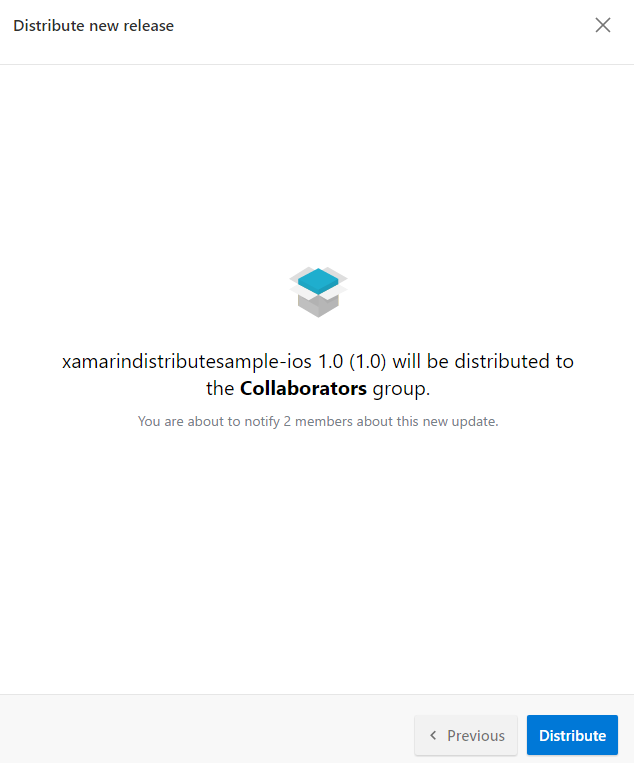
この時点で、配布対象ユーザに対してこんな感じのメールが送信されます。
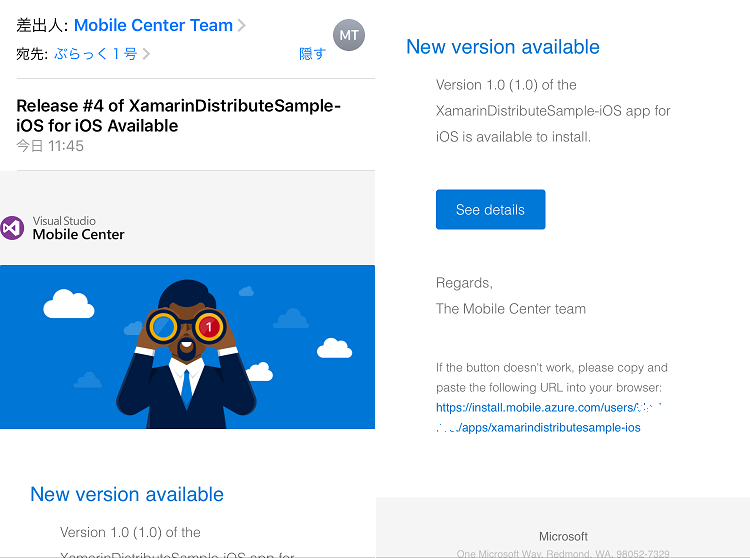
この中にある「See details」をクリックすると、Mobile Centerにサイトに転送されますので、「Install」をクリックしてアプリをインストールします。
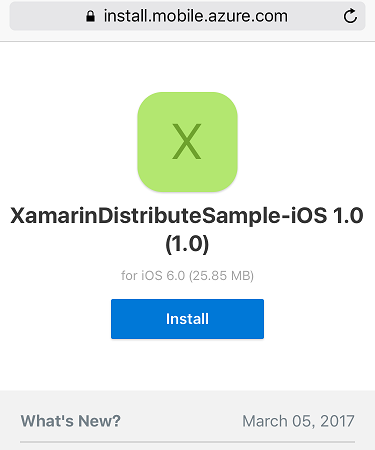
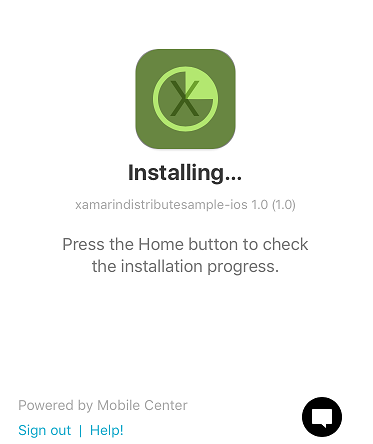
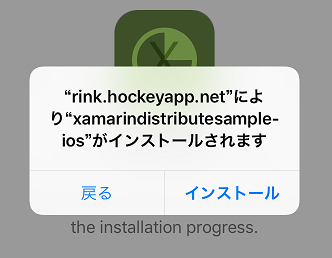
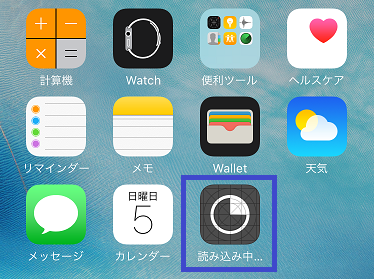
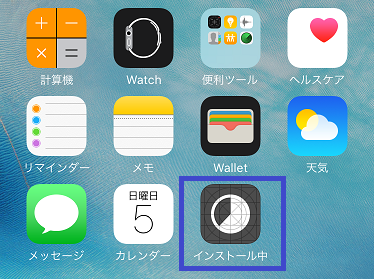
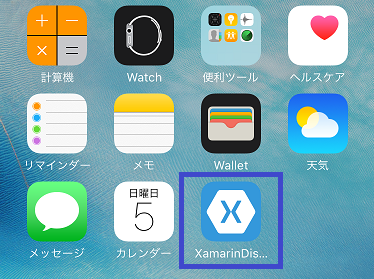
これで、配布対象ユーザがアプリを使用できる状態になります。
この機能を使えば手動で配布タイミングをコントロールできるようになりますが、アプリを配布するために、「ビルド→実行ファイルのダウンロード→実行ファイルのアップロード→配布実行」という作業が発生することになります。VSTSとかJenkinsとか使って自動化することもできそうな気がしますが、個人的にはリポジトリに配布用のブランチを作成+配布用ブランチに対する自動ビルド/自動配布定義を作成しておいて、配布したいときには開発ブランチから配布用ブランチにPull Requestする運用が簡単かなと思います。
次は、Tables(Azureへのデータ格納)とIdentity(外部システム認証連携?)について、あっさりと書いてみます。
(「この分野が全然できなくて書けない」とは書けない・・・)